excel冻结
Excel中,“冻结”功能是一项非常实用且常用的工具,它能够帮助用户在处理大量数据或复杂表格时,始终保持特定的行或列可见,从而提升数据处理的效率和准确性,无论是制作财务报表、分析数据还是进行其他各种表格操作,熟练掌握Excel的冻结功能都能让你的工作更加得心应手。
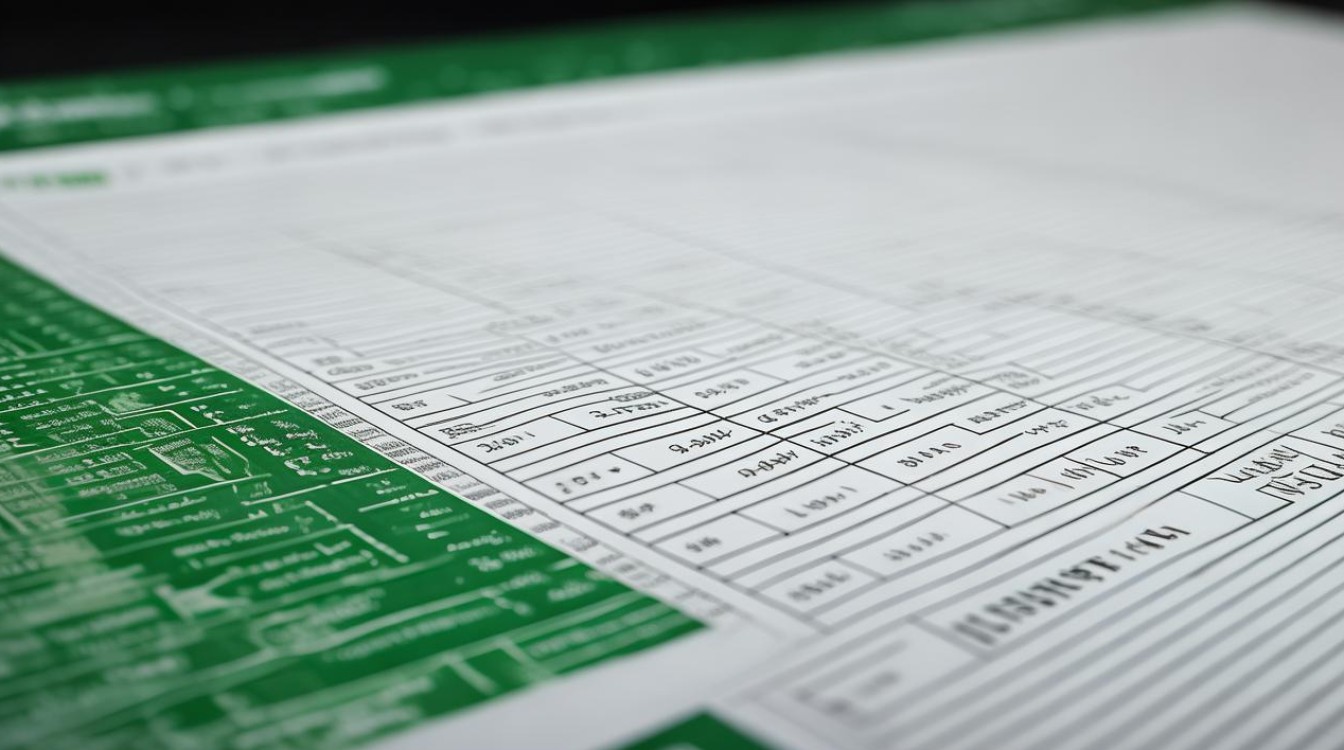
Excel冻结功能的基本操作
| 操作方式 | 具体步骤 |
|---|---|
| 冻结首行 | 打开Excel工作表,点击菜单栏中的“视图”选项卡,在“窗口”组中找到“冻结窗格”按钮,点击下拉菜单中的“冻结首行”,无论你如何滚动工作表,第一行都将始终显示在顶部,方便你查看每列数据的标题或表头信息,在制作一份销售数据报表时,第一行通常是产品名称、销售日期等标题行,冻结首行后,在浏览后续的销售数据时,就能随时清楚各列数据所代表的含义。 |
| 冻结首列 | 同样进入“视图”选项卡,点击“冻结窗格”下拉菜单中的“冻结首列”,这样,第一列就会固定在左侧,不会随着水平滚动条的滚动而消失,这在处理具有多列数据且第一列是关键标识信息(如员工编号、订单编号等)的表格时非常有用,在员工信息表中,第一列是员工编号,冻结首列后,在查看员工的其他详细信息(如姓名、部门、工资等)时,员工编号始终可见,便于快速定位和识别每个员工的信息。 |
| 冻结拆分窗格(自定义冻结) | 如果你需要同时冻结行和列,或者冻结特定区域的行和列,可以使用“冻结拆分窗格”功能,选中要冻结区域的右下角单元格,例如要冻结前两行和前两列,就选中第三行第三列的单元格,然后点击“视图”选项卡中的“冻结窗格”下拉菜单中的“冻结拆分窗格”,所选单元格上方的行和左侧的列将被冻结,而右侧和下方的区域则可以正常滚动,这种自定义冻结方式在处理复杂的大型表格时非常灵活,可以根据具体需求精确控制冻结的范围。 |
冻结功能的应用场景
- 财务报表:在财务报表中,通常第一行是科目名称,第一列是月份或年份等信息,通过冻结首行和首列,在查看不同月份或年份的财务数据时,能够清晰地了解各科目的含义,方便进行数据分析和对比。
- 数据录入与编辑:当处理大量数据录入工作时,如果表格的标题行或关键标识列被冻结,操作人员在录入数据时就不需要频繁滚动表格来查看表头或标识信息,从而提高录入的准确性和效率。
- 数据分析与图表制作:在进行数据分析时,可能需要同时查看多个数据区域,并且需要保持某些行或列的标题可见,在制作图表时,冻结相关的行或列可以帮助你更好地理解数据的含义,确保图表的准确性和可读性。
注意事项
- 在冻结窗格后,如果需要进行打印操作,要注意设置打印区域,以免冻结的行或列在打印时出现重复或空白的情况。
- 如果工作表进行了排序、筛选或其他操作后,冻结的窗格可能会受到影响,在这种情况下,需要重新检查和调整冻结设置,以确保其正常工作。
FAQs: 问题1:如何取消Excel中的冻结窗格? 解答:要取消冻结窗格,只需再次进入“视图”选项卡,点击“冻结窗格”下拉菜单,然后选择“取消冻结窗格”选项即可,之前冻结的行和列将恢复正常的滚动状态。

问题2:为什么有时候冻结窗格后部分内容显示不正常? 解答:这种情况可能是由于表格的格式设置、打印设置或其他操作导致的,首先检查表格的列宽和行高是否合适,确保没有隐藏的行或列,检查打印设置中的页面布局和打印区域是否正确,如果问题仍然存在,可以尝试重新设置冻结窗格或者重启Excel软件,看是否
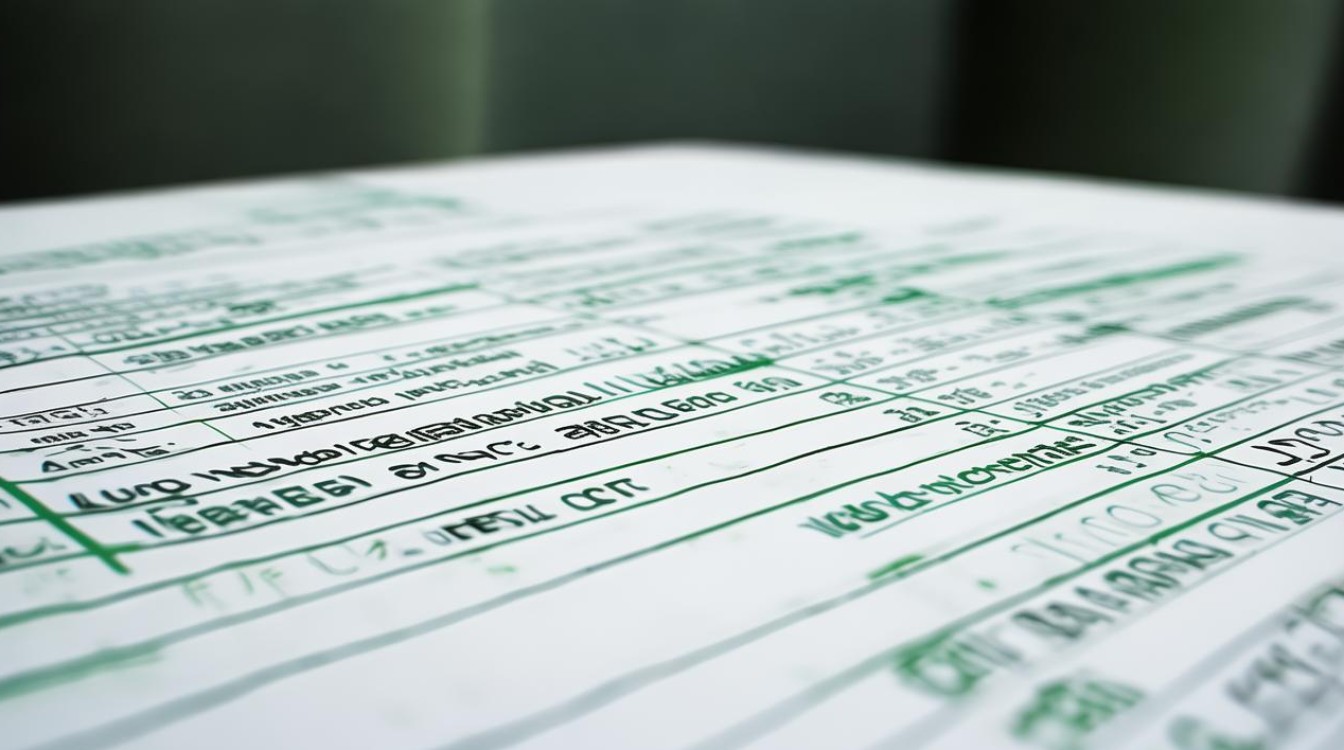
版权声明:本文由 数字独教育 发布,如需转载请注明出处。













 冀ICP备2021017634号-12
冀ICP备2021017634号-12
 冀公网安备13062802000114号
冀公网安备13062802000114号